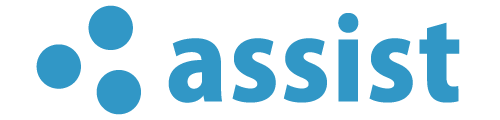はじめに

アシストICTパソコンスクールのインストラクター 神永です。今回はExcelの関数をマスターするポイントをお伝えします。
Excel の関数をマスターするためには、いくつかの重要なポイントを押さえる必要があります。以下に、Excel 関数の学習と習得を効果的に進めるための具体的なポイントを紹介します。
基本関数を理解して応用力を高める

まず、基本的な関数をしっかりと理解することが重要です。これらの関数は他の複雑な関数の基盤になります。
- SUM : 数値の合計を求める関数で、基本中の基本です=SUM(A1:A10)。
- AVERAGE : 範囲内の数値の平均を求めます=AVERAGE(B1:B10)。
- IF : 条件に応じて異なる値を返すことができます=IF(C1>100, "合格", "不合格")。
- VLOOKUP/HLOOKUP : 指定した範囲から値を検索し、関連するデータを返します。データ検索の基本です。
実際に使ってみる
学んだ関数をただ素晴らしいだけでなく、実際のデータで試してみることが非常に重要です。たとえば、売上表や成績表を使って集計したり分析を行ったりして、関数の前提を考えてみましょう。
- 実験用データセットを用意し、様々な関数を適用することで、関数の使い方をより実践的に学べます。
- 仕事や日常生活で適切な計算をExcelで試してみると、モチベーションも上がります。
関数の組み合わせを学ぶ

Excel の関数は単独で使うだけでなく、組み合わせて使うことで強力なツールになります。たとえば、IF関数とAND/OR関数を間違えて、複雑な条件判断が可能です。
例:=IF(AND(D1>=100, E1="Yes"), "達成", "未達")
この例では、セルD1が100以上かつE1が「はい」である場合に「達成」と表示されます。
関数の引数と構文を理解する
関数の引数の意味と、構文の正確な書き込みをしっかりと準備すると、関数のミスを減らすことができます。 Excel の関数ヘルプ(関数ウィザード)を使えば、引数ごとの説明が表示されるため、初心者にもわかりやすいです。
ポイント:
- 引数の順番を間違えないように注意する。
- 必要に応じて関数ウィザードを活用して、構文を正確に理解する。
エラーメッセージの対処法を学ぶ

関数を使っていてエラーが出ることがあります。これを正しく理解して対処することが重要です。
- #N/A : 検索結果がない場合に表示されます。IFERRORを使用してエラーを回避できます。
- #DIV/0! : ゼロで割った場合に表示されるエラーです。事前にゼロかどうかを確認するロジックを改めて対処できます。
エラーハンドリングの例:
エクセル
著作権を所有する
=IFERROR(VLOOKUP(G1, A1:B10, 2, FALSE), "データなし")
IFERRORを使うことで、エラーが発生した場合には代わりのメッセージを表示できます。
ショートカットキー補助やツールを使う

Excelには、関数を効率よく入力するためのショートカットキーやツールがあります。
- Ctrl + Aを押すと関数の引数を入力するためのウィンドウが表示され、構文を確認しながら関数を入力できます。
- Alt + Enterで関数の入力中に変更できます、長い関数を検討することができます。
新しい関数を積極的に学ぶ
Excelには定期的に新しい関数が追加されます。最新のバージョンを使っている場合は、新しい関数を積極的に学びましょう。
- XLOOKUP : 従来のVLOOKUPものやHLOOKUPを置き換える強力な関数です。
- FILTER : 特定の条件に一致するデータを動的にフィルタリングできます。
- UNIQUE : データ範囲から重複を取り込んで、ユニークな値を抽出します。
実用的なプロジェクトで活用する
実際のプロジェクトや業務で関数を使ってみることで、関数の知識が深まり、忘れがちになります。例えば、月次の売上報告や在庫管理表の自動化など、実用的なタスクに関数を組み込むことを目指しましょう。
まとめ

Excelの関数をマスターするためには、基本を押さえた上で実践を重ね、複数の関数を組み合わせて使う応用力を身につけることが大切です。プロジェクトで試してみることで、Excelのスキルを向上させ、効率的なデータ管理や分析を実現できます。
次回はChat GPTを使ってExcelの表やグラフなど作成する方法を説明する予定です。アシストICTパソコンスクールで今日の一歩から一緒にパソコンスキルにを身に着けませんか?
あなたのパソコンライフをワクワクさせるインストラクターの神永でした。